在嵌入式系统开发领域,ARM架构凭借其低功耗、高性能及丰富的外设接口,成为各类智能设备的核心选择,而Linux操作系统凭借开源、稳定、可定制化等特性,成为ARM开发板的主流操作系统,将Linux系统移植到ARM开发板,是嵌入式开发的关键环节,涉及硬件适配、软件裁剪、驱动调试等多个技术层面,其过程复杂但系统化操作后可实现稳定运行。

移植前的硬件与工具准备
ARM开发板移植Linux的首要工作是明确硬件环境与开发工具,硬件方面,需确认开发板的处理器型号(如ARM Cortex-A9/A53/A72)、主频、内存容量、存储介质(eMMC/SD卡/Flash)及外设接口(UART、SPI、I2C、Ethernet等),这些信息决定了内核配置与驱动选择,工具方面,需搭建交叉编译环境,常用的工具链包括Linaro GCC(如arm-linux-gnueabihf-gcc)或官方提供的ARM GCC,用于在x86主机上编译ARM架构的可执行文件,串口调试工具(如minicom、PuTTY)必不可少,用于观察内核启动日志与调试信息;烧录工具(如dd命令、BalenaEtcher)用于将编译后的系统镜像写入存储介质。
Bootloader移植:系统启动的“引路人”
Bootloader是硬件加电后运行的第一段代码,负责初始化硬件环境、加载Linux内核及根文件系统,ARM开发板常用的Bootloader为U-Boot(Das U-Boot是其主流分支),移植步骤包括:
- 获取源码:从U-Boot官网或开发板厂商提供的SDK中获取对应版本的源码,例如U-Boot 2023.01。
- 配置开发板:执行
make <board_name>_config命令(如make am335x_boneblack_config),基于开发板硬件配置生成.config文件,此步骤会自动设置架构、内存地址、启动方式等参数。 - 编译与调试:使用
make CROSS_COMPILE=arm-linux-gnueabihf-命令编译生成U-Boot镜像(u-boot.bin),通过串口连接开发板,观察启动日志,若出现“DRAM init failed”等错误,需检查内存时序配置(通常位于arch/arm/mach-<soc>/dram.c文件)。 - 烧录验证:将编译成功的u-boot.bin通过烧录工具写入开发板的存储介质(如SD卡),重启开发板进入U-Boot命令行,执行
printenv查看环境变量,确认bootcmd(启动命令)与bootargs(内核参数)配置正确。
常见Bootloader对比
| Bootloader | 优点 | 缺点 | 适用场景 |
|————|——|——|———-|
| U-Boot | 开源活跃、支持多平台、功能完善(支持网络启动、设备树等) | 配置复杂,需适配硬件 | 通用ARM开发板(如树莓派、S5P4418) |
| Das U-Boot | U-Boot的分支,维护更及时,支持新内核版本 | 与U-Boot存在兼容性差异 | 需长期维护的项目 |
| ARM Trusted Firmware | 安全性高,支持安全启动 | 仅适用于带TrustZone的ARMv8处理器 | 高安全性嵌入式设备 |
Linux内核移植:硬件与软件的“桥梁”
Linux内核是操作系统的核心,负责管理硬件资源、提供进程调度、内存管理、驱动接口等服务,移植内核需完成以下步骤:

- 选择内核版本:优先使用主线内核(从kernel.org获取),或开发板厂商提供的定制内核(已包含部分驱动适配),主线内核版本需与硬件架构兼容(如ARMv7对应3.x~5.x版本,ARMv8对应4.x及以上版本)。
- 配置内核:执行
make ARCH=arm CROSS_COMPILE=arm-linux-gnueabihf- menuconfig进入图形化配置界面,关键配置包括:-
架构设置:
System Type → ARM system type中选择开发板对应的SoC(如TI AM33XX)。 -
设备树支持:
Device Tree Support → Device Tree Compiler启用设备树(ARM硬件描述的关键,避免硬编码)。 -
驱动配置:根据开发板外设启用对应驱动,如网络控制器(
Networking support → Ethernet driver)、显示驱动(Graphics support → Frame buffer devices)。 -
文件系统支持:
File systems → Second extended fs(ext4)、File systems → Network File System(NFS)等,根据根文件系统类型选择。
-
架构设置:
- 编译内核:执行
make ARCH=arm CROSS_COMPILE=arm-linux-gnueabihf- zImage生成压缩内核镜像,若使用设备树,还需编译dtb文件(make dtbs),最终生成zImage和<board_name>.dtb。 - 调试与优化:通过串口输出内核日志,若出现“Kernel panic – not syncing: VFS: Unable to mount root fs on unknown-block(0,0)”,需检查设备树中根文件系统分区是否正确,或内核参数
root指定路径有误。
内核配置关键选项说明
| 配置路径 | 作用 | 默认值 |
|———-|——|——–|
| CONFIG_ARCH_MULTIPLATFORM | 支持多ARM平台 | 开启 |
| CONFIG_OF_FLATTREE | 设备树扁平化支持 | 开启 |
| CONFIG_CMDLINE | 内核启动参数 | 空或由Bootloader传递 |
| CONFIG_EXT4_FS | ext4文件系统支持 | 关闭(需手动开启) |
根文件系统构建:用户空间的“基础”
根文件系统是Linux系统运行时必需的用户空间环境,包含/bin、/sbin、/etc等目录,提供命令行工具、库文件、系统配置等,构建根文件系统常用方法有:
- BusyBox制作最小系统:BusyBox是一个集成了Linux常用命令(如ls、cd、mount)的工具集,通过
make menuconfig配置所需命令,编译后生成busybox可执行文件,再创建根目录结构(如mkdir -p bin etc dev proc sys),将busybox安装到/bin,并创建init启动脚本(实现挂载文件系统、启动服务等功能)。 - Buildroot自动化构建:Buildroot是一个开源工具,通过配置界面选择目标架构、包管理(如dropbear、strace)、文件系统类型(ext4、squashfs),自动下载源码、交叉编译并生成根文件系统镜像(
.tar.gz或.img),适合快速构建完整系统。 - Yocto Project定制化构建:Yocto是工业级的嵌入式Linux构建系统,通过元数据(recipe)控制软件包版本与依赖关系,适合复杂项目,但学习成本较高。
构建完成后,将根文件系统镜像通过dd命令写入存储介质的指定分区(如/dev/mmcblk0p2),或在U-Boot中通过nfs命令挂载主机共享目录进行调试(setenv bootargs 'console=ttyS0,115200 root=/dev/nfs nfsroot=192.168.1.100:/home/nfs_root ip=192.168.1.101:192.168.1.100:192.168.1.1:255.255.255.0::eth0:off')。
驱动调试与系统优化
移植完成后,驱动调试是确保硬件正常工作的关键,对于未自动识别的设备(如LCD、触摸屏),需编写或修改设备树节点(.dts文件),添加compatible属性(如“simple-framebuffer”)、reg属性(寄存器地址)等,并通过dmesg命令查看驱动加载日志,若驱动加载失败,需检查内核配置中对应驱动是否启用(CONFIG_FRAMEBUFFER_CONSOLE等),以及硬件时序参数是否正确(如LCD的像素时钟、同步信号)。

系统优化方面,可通过调整内核参数(如vm.swappiness控制交换使用)、裁剪不必要的内核模块(make localmodconfig仅保留已加载模块)、启用内核压缩(CONFIG_KERNEL_GZIP)等方式,减少系统资源占用,提升启动速度。
FAQs
问题1:ARM开发板移植Linux时,内核启动后停留在“Uncompressing Linux… done, booting the kernel.”,无法进入系统,可能的原因及解决方法?
解答:可能原因包括:①内核镜像损坏(重新编译并验证zImage完整性);②设备树文件不匹配(检查.dtb文件是否与开发板SoC一致,可通过fdt addr命令加载);③启动参数错误(确认bootargs中的root参数指向正确的根文件系统分区,如root=/dev/mmcblk0p2 rootfstype=ext4);④内存初始化失败(检查U-Boot中mem环境变量是否与开发板内存容量一致),解决时需通过串口输出逐步排查,先验证U-Boot能否正常加载内核和设备树,再检查内核启动参数。
问题2:如何判断移植后的Linux系统是否支持硬件加速功能(如GPU)?
解答:可通过以下方式验证:①查看内核启动日志,搜索GPU驱动加载信息(如[drm] Initialized drm 1.1.0 20160923表示DRM驱动初始化成功);②安装OpenGL测试工具(如apt-get install mesa-utils),执行glxinfo | grep "OpenGL renderer",若输出硬件型号(如“Mali-T860 MP4”)则表示GPU驱动正常;③运行glxgears命令,观察帧率(硬件加速下帧率通常可达数百帧,软件渲染仅几十帧),若未识别GPU,需检查内核配置中是否启用对应驱动(如CONFIG_DRM_MALI),并确认设备树中GPU节点是否正确添加。
【版权声明】:本站所有内容均来自网络,若无意侵犯到您的权利,请及时与我们联系将尽快删除相关内容!


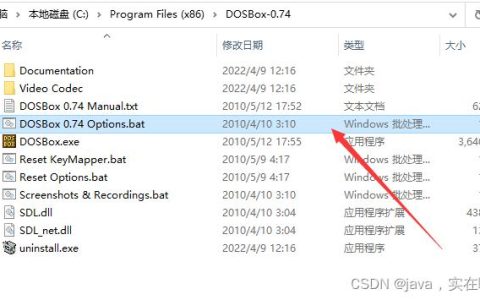

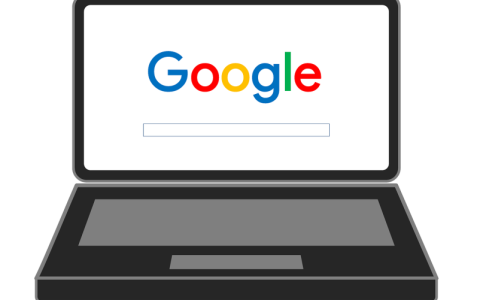

发表回复